4. Partilhar movimentos de objetos com vários utilizadores
Neste tutorial, irá aprender a partilhar os movimentos dos objetos para que todos os participantes de uma experiência partilhada possam colaborar e ver as interações uns dos outros.
Objetivos
- Configurar o projeto para partilhar os movimentos dos objetos
- Saiba como criar uma aplicação colaborativa multiutilizador básica
Preparar a cena
Nesta secção, irá preparar a cena ao adicionar o pré-fabricado do tutorial.
Na janela Hierarquia, expanda o objeto MixedRealityPlayspace e selecione o objeto subordinado Câmara Principal e, em seguida, na janela Inspetor, utilize o botão Adicionar Componente para adicionar o componente Gestor de Câmaras de AR (Script) ao objeto Câmara Principal :
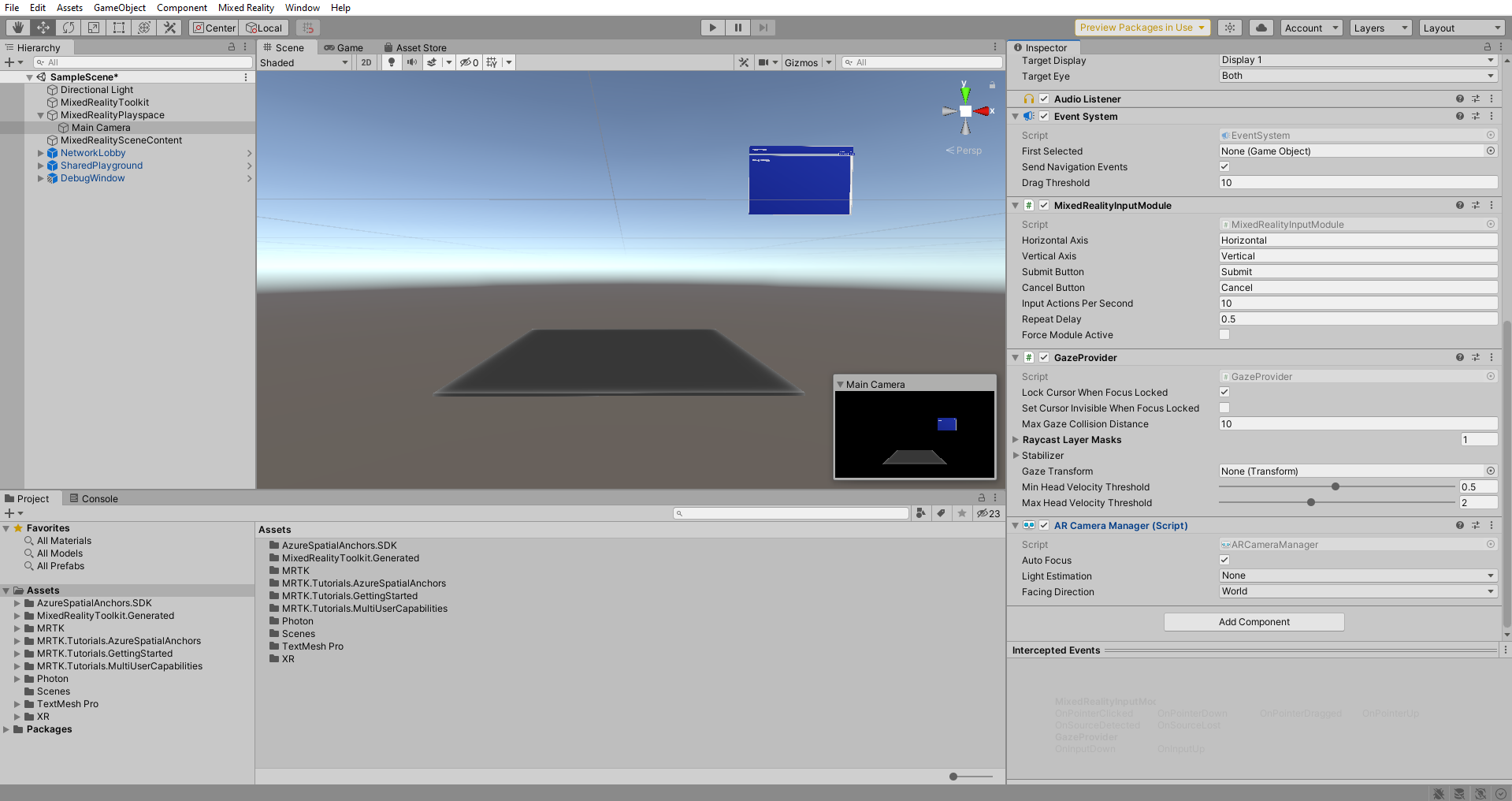
Na janela Projeto, navegue para o MRTK recursos>. Tutorials.MultiUserCapabilities> Prefabs pasta e arraste oprefabTableAnchor para o objeto SharedPlayground na janela Hierarquia para adicioná-lo à sua cena como um subordinado do objeto SharedPlayground:
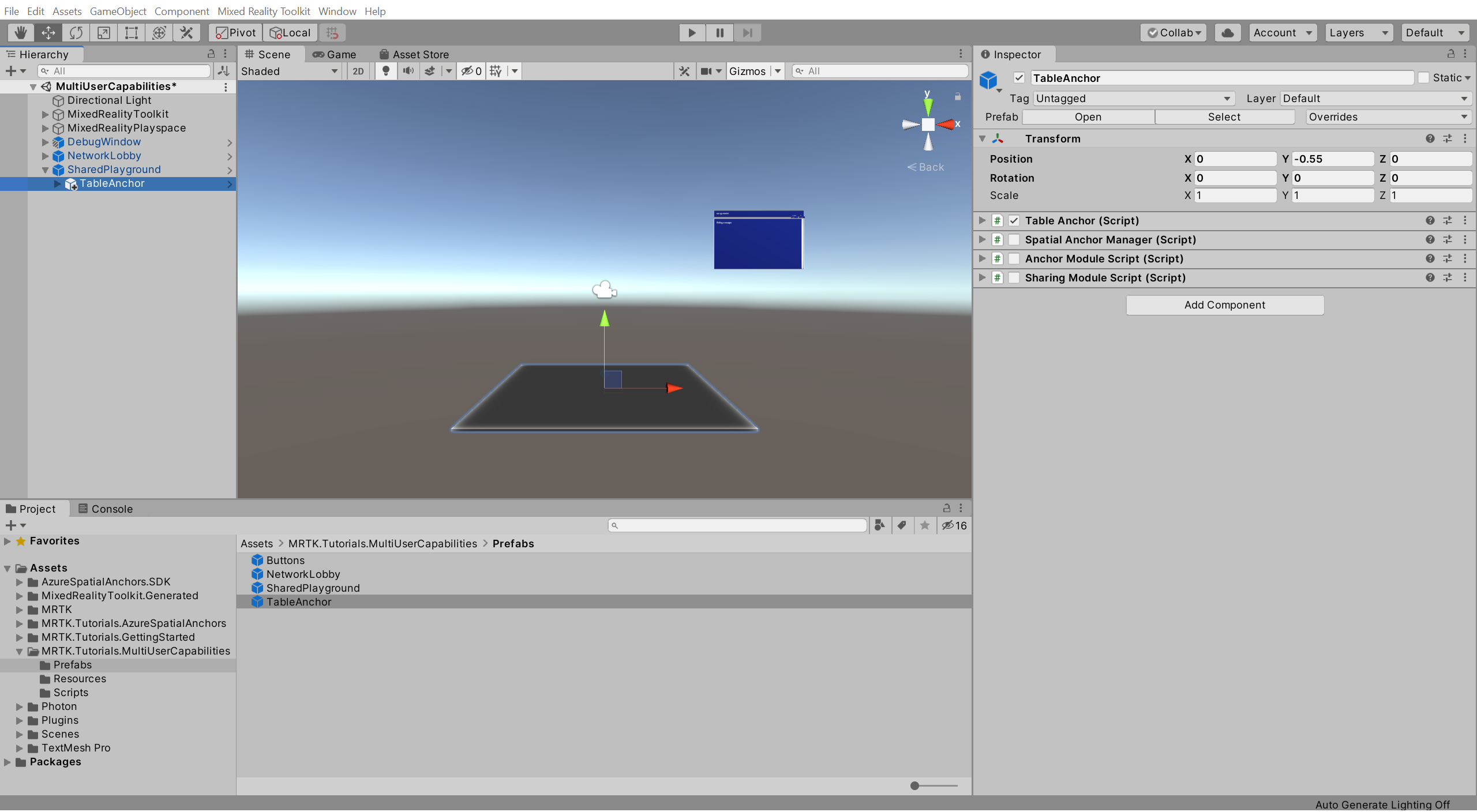
Na janela Hierarquia, certifique-se de que o objeto MixedRealityPlayspace está expandido e que o objeto TableAnchor está selecionado. Arraste o componente Câmara Principal para o campo Câmara do componente Origem da Sessão ar de TableAnchor:

Configurar o PUN para instanciar os objetos
Nesta secção, irá configurar o projeto para utilizar a experiência do Rover Explorer criada durante os tutoriais introdução e definir onde será instanciada.
Na janela Projeto, navegue para o MRTK recursos>. Pasta Tutorials.MultiUserCapabilities>Resources .
Na janela Hierarquia, expanda o objeto NetworkLobby e selecione o objeto subordinado NetworkRoom e, em seguida, na janela Inspetor, localize o componente Sala de Focões (Script) e configure-o da seguinte forma:
- Para o campo Pré-fabricada do Rover Explorer , atribua o prefá RoverExplorer_Complete_Variant a partir da pasta Recursos
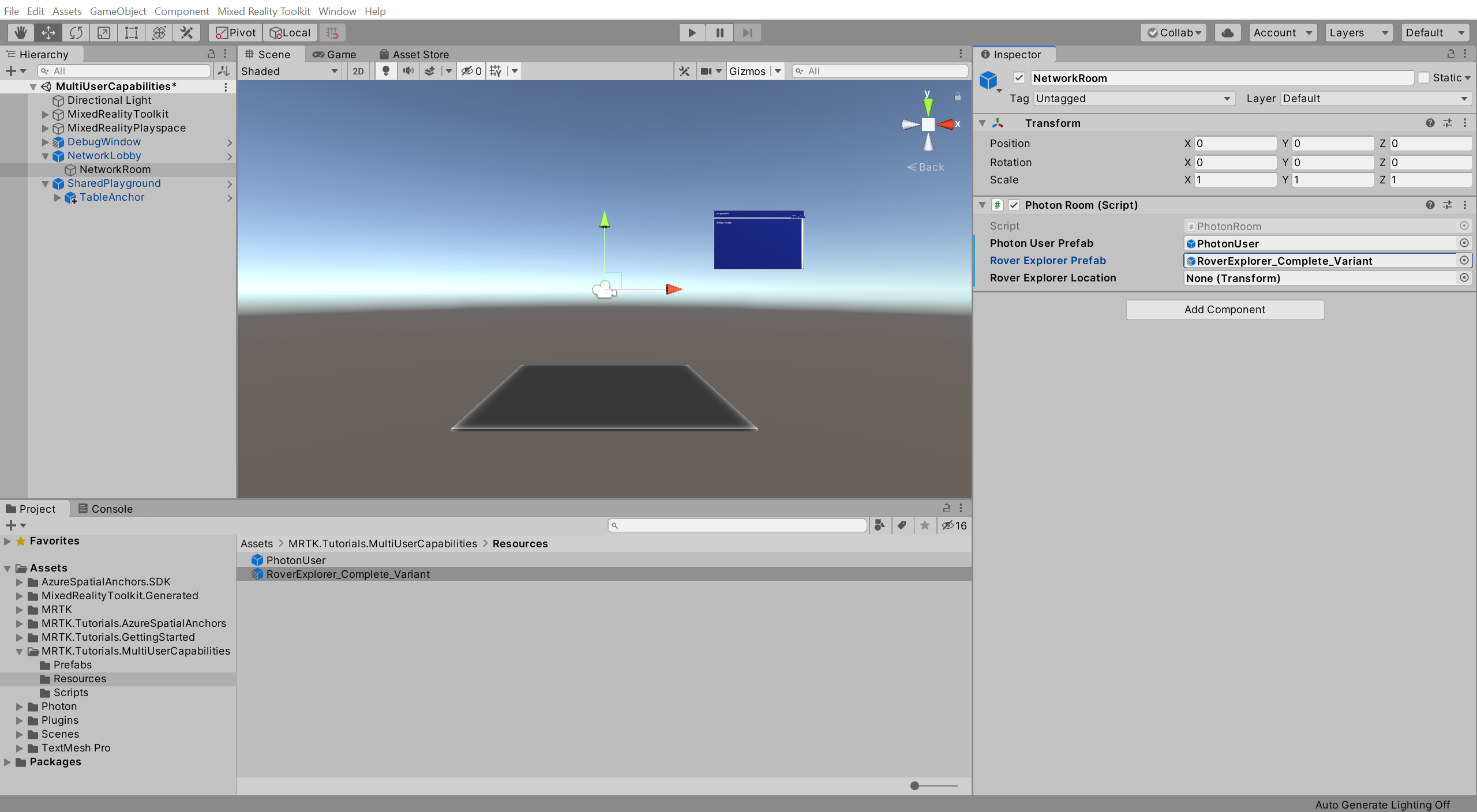
Com o objeto subordinado NetworkRoom ainda selecionado, na janela Hierarquia, expanda o objeto TableAnchor e, em seguida, na janela Inspetor, localize o componente Sala de Focões (Script) e configure-o da seguinte forma:
- Para o campo Localização do Explorador de Rover , atribua o objeto subordinado TableAnchor >Table a partir da janela Hierarquia
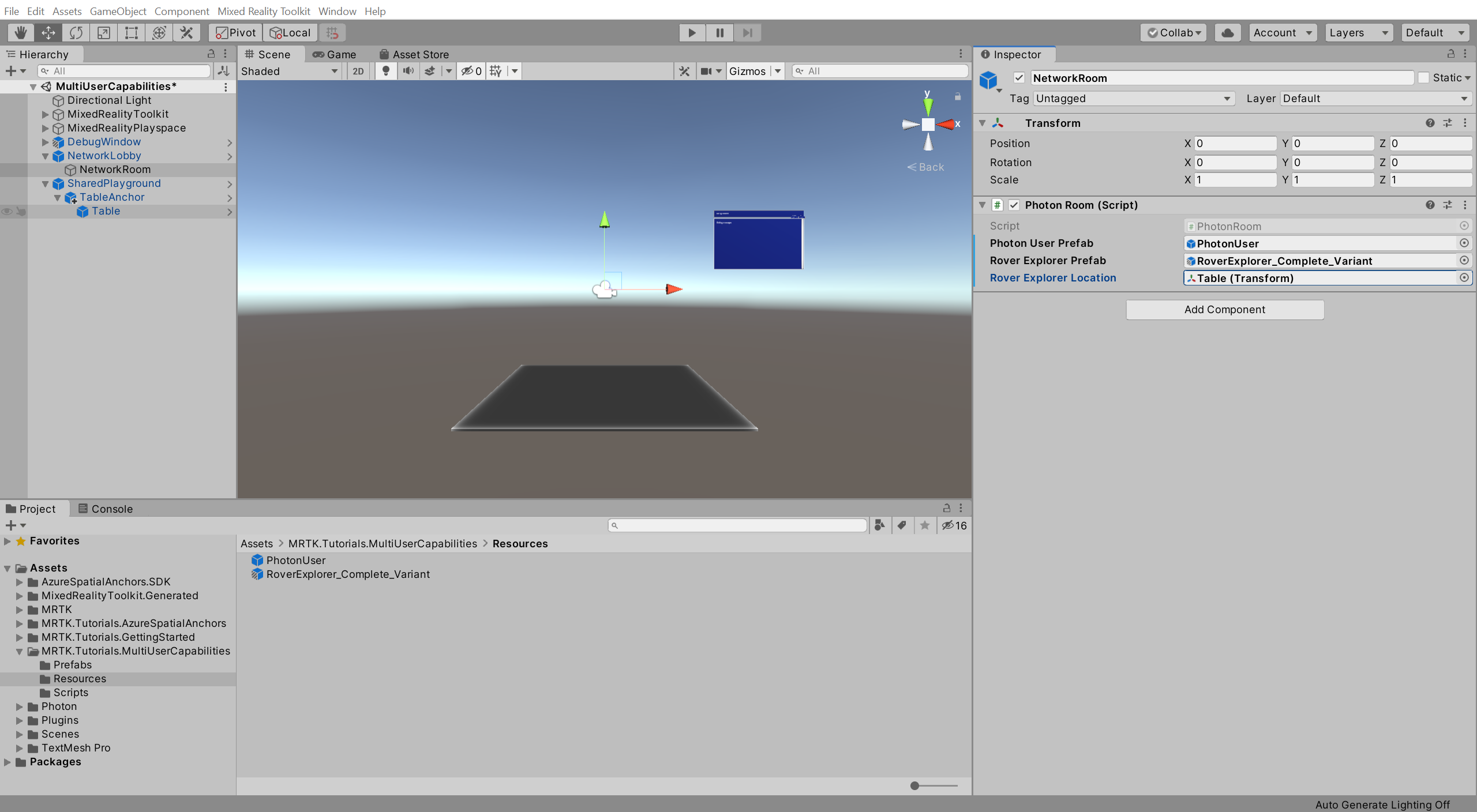
Experimentar a experiência com o movimento de objetos partilhados
Se agora criar e implementar o projeto do Unity no HoloLens e, em seguida, voltar ao Unity, prima o botão Reproduzir para entrar no Modo de jogo enquanto a aplicação está em execução no HoloLens, verá o objeto mover-se no Unity quando mover o objeto no HoloLens:
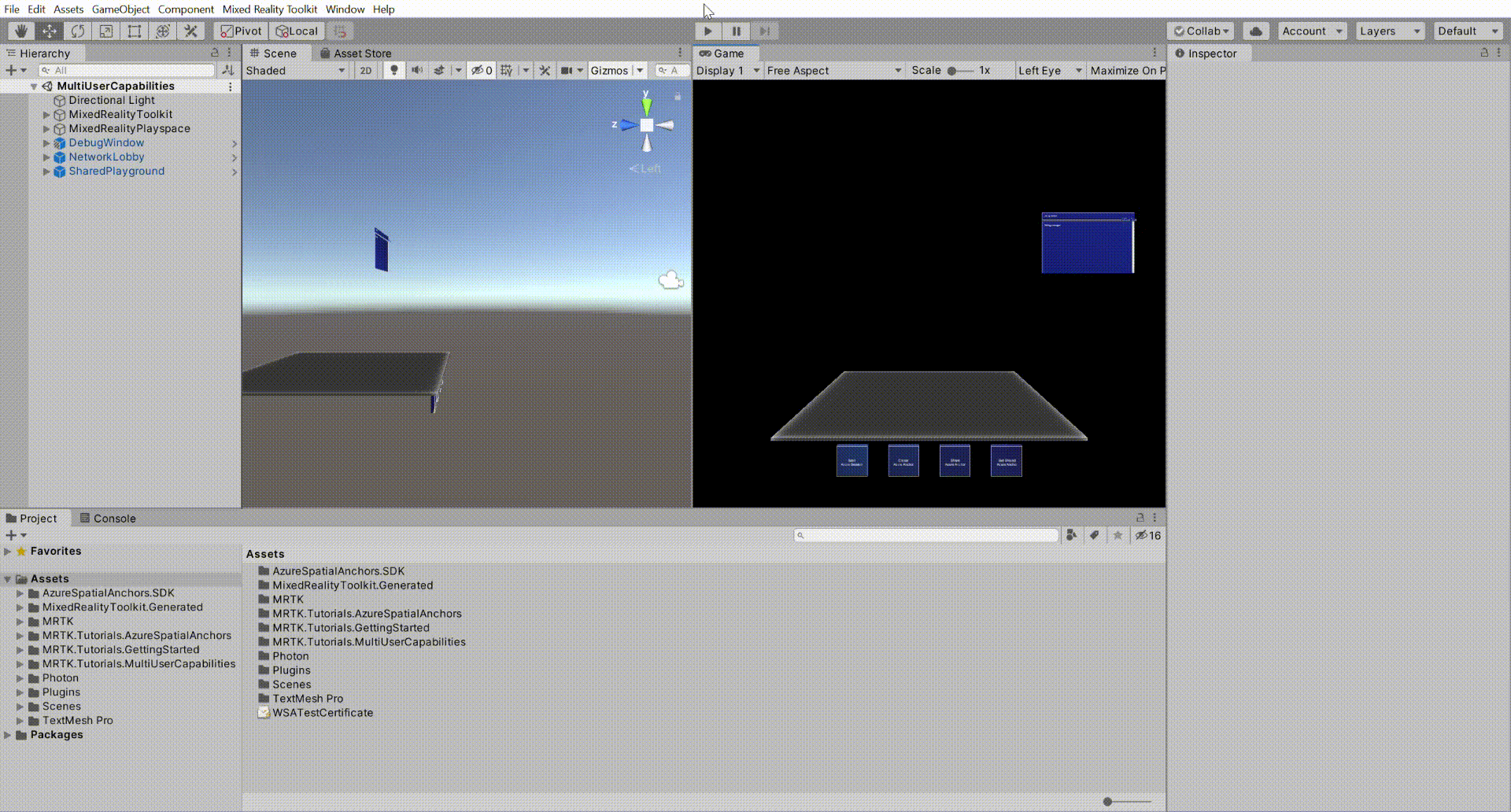
Parabéns!
Configurou com êxito o seu projeto para sincronizar movimentos de objetos para que os utilizadores possam ver os objetos moverem-se quando outros utilizadores os moverem. Isto irá garantir que os utilizadores se veem entre si nas respetivas localizações físicas reais. Também garantirá que os objetos aparecem na mesma posição física e rotação para todos os utilizadores. Se quiser saber como alinhar fisicamente os movimentos agora sincronizados, veja o nosso tutorial "Criar uma nova aplicação do HoloLens Unity com as Âncoras Espaciais do Azure ".
Nesta série de tutoriais de capacidades de vários utilizadores, aprendeu a configurar uma conta do Photon, a criar uma aplicação PUN, a integrar o PUN no projeto do Unity e a configurar avatares de utilizadores e objetos partilhados. Este tutorial conclui a série.